win10如何设置自由截图快捷键
win10系统自带的截图快捷方式只有几个,其实我们可通过设置来实现自定义截图的功能。那么win10如何设置自由截图快捷键呢?现在小编就告诉大家设置自由截图快捷键的设置教程吧
win10系统自带的截图快捷方式只有几个,其实我们可通过设置来实现自定义截图的功能。那么win10如何设置自由截图快捷键呢?现在小编就告诉大家设置自由截图快捷键的设置教程吧。
win10如何设置自由截图快捷键
1.按一下键盘上的微软四色旗,左下角弹出开始菜单。
2.然后找到截图工具,如果找不到,打开所有程序查找。

3.找到截图工具以后,右键截图工具,选择【属性】。
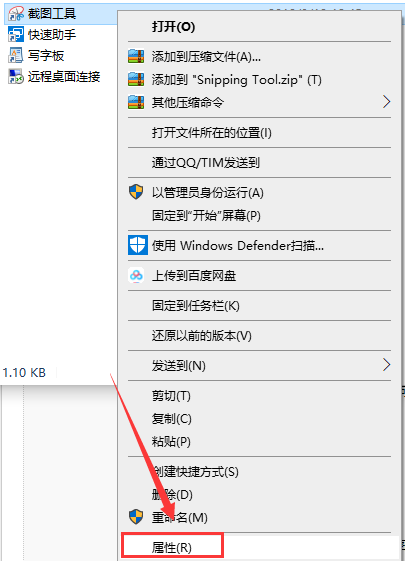
4.在弹出的属性选项卡中选择快捷方式,然后可以看到快捷键那一栏为空。
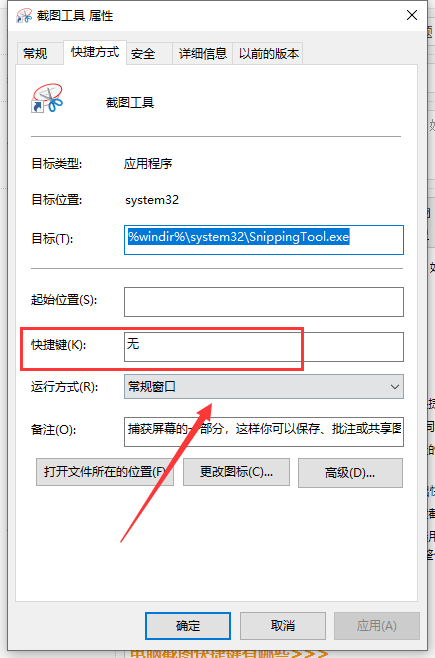
PS:快捷键不要和其他软件的快捷键重复冲突
声明:本文内容来源自网络,文字、图片等素材版权属于原作者,平台转载素材出于传递更多信息,文章内容仅供参考与学习,切勿作为商业目的使用。如果侵害了您的合法权益,请您及时与我们联系,我们会在第一时间进行处理!我们尊重版权,也致力于保护版权,站搜网感谢您的分享!






